如何重新獲得對硬碟的存取權限,修復無法開啟硬碟的錯誤

在本文中,我們將指導您如何在硬碟發生故障時重新造訪硬碟。讓我們一起來看看吧!
您是否想知道如何將筆記本電腦的音量增加到超過最大值?別再看了!我們在這里為您提供幫助。計算機不再嚴格用於工作目的。它們也是一種享受,例如聽音樂或看電影。因此,如果您的 PC 或筆記本電腦上的揚聲器低於標準,那麼它可能會破壞您的流媒體或遊戲體驗。由於筆記本電腦預裝了內置揚聲器,因此它們的最大音量是有限的。因此,您很可能會轉向外部揚聲器。但是,您不需要購買新的揚聲器來提高筆記本電腦的音頻質量。Windows 提供了一些選項,用於將筆記本電腦或台式機上的音頻提升到超出默認級別。下面列出的方法將教您如何在 Windows 10 筆記本電腦或桌面上增加音量。
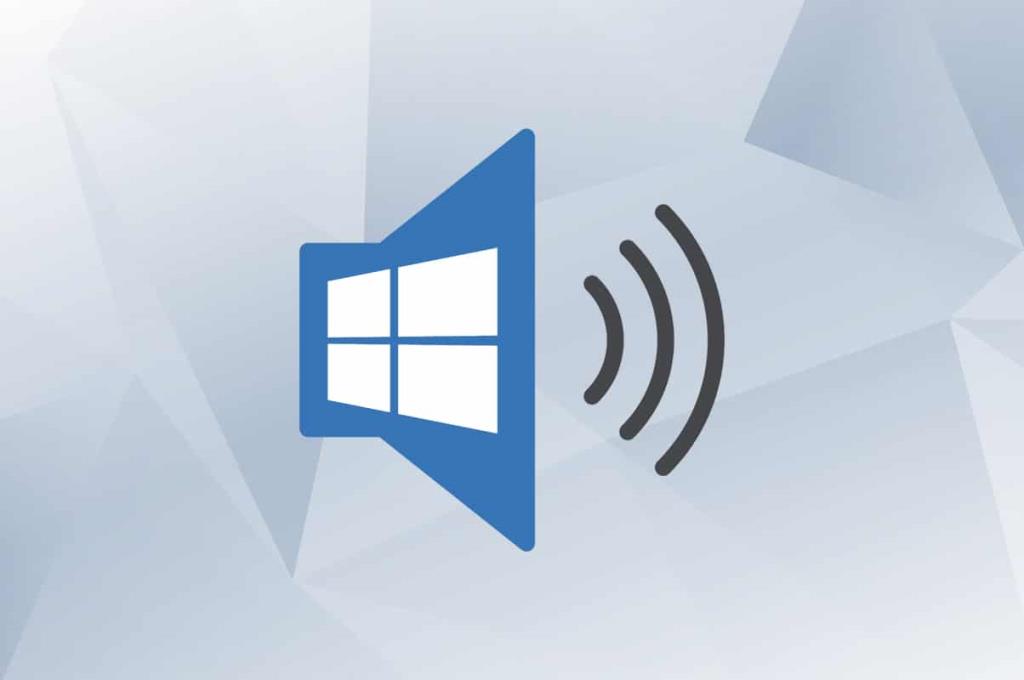
內容
您可以採用多種方法來執行此操作,這些方法適用於在 Windows 10 上運行的台式機和筆記本電腦設備。
Google Chrome 的 Volume Booster 插件有助於提高音頻音量。根據擴展開發人員的說法,Volume Booster 將音量提高到原始水平的四倍。以下是如何下載它並增加 Windows 10 的最大音量:
1.從這裡添加Volume Booster 擴展。

2. 現在您可以點擊Chrome 工具欄中的Volume Booster 按鈕來增加音量。
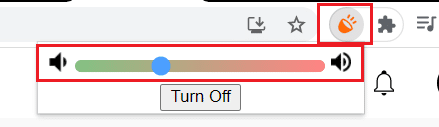
3. 要在瀏覽器中恢復原始音量,請使用關閉按鈕。
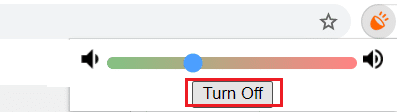
因此,這就是如何使用 Web 瀏覽器中的第三方擴展來增加筆記本電腦 Windows 10 的音量。
免費軟件 VLC 媒體播放器中視頻和音頻的默認音量級別為125%。因此,VLC 視頻和音頻播放級別比 Windows 最大音量高 25%。您還可以修改它以將 VLC 音量增加到 300%,即超過 Windows 10 筆記本電腦/台式機上的最大值。
注意:從長遠來看,將 VLC 音量增加到超過最大值可能會損壞揚聲器。
1.點擊此處從官方主頁下載並安裝VLC Media Player。
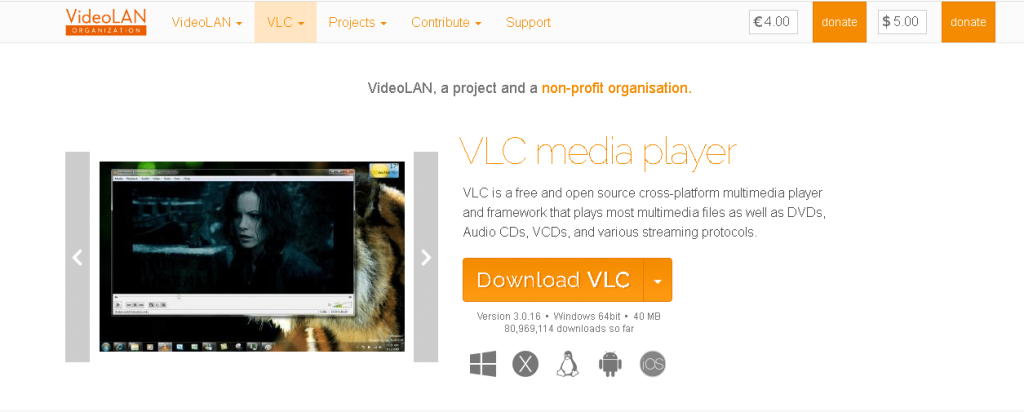
2. 然後,打開VLC 媒體播放器窗口。
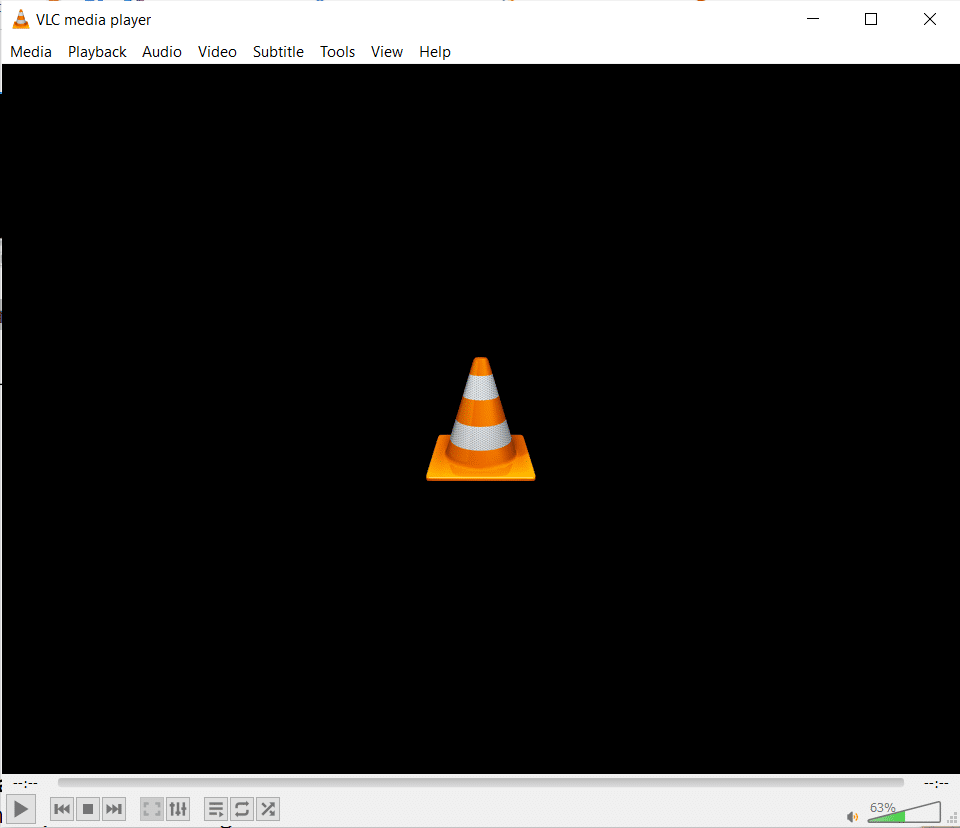
3. 單擊工具並選擇首選項。
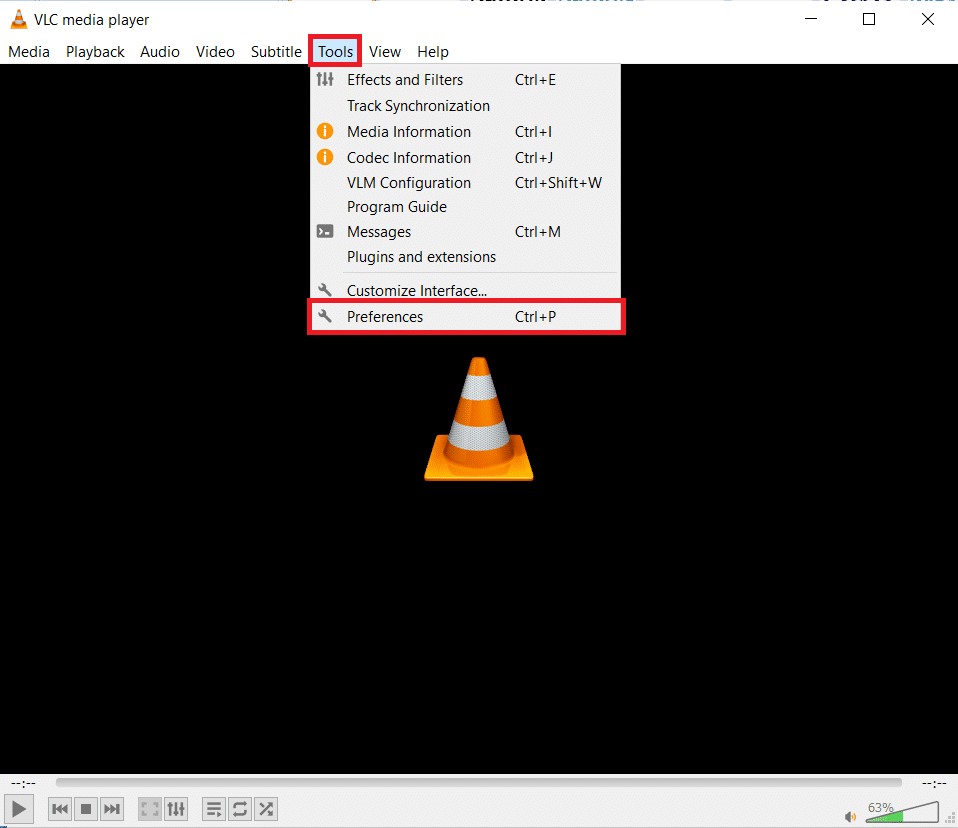
4. 在界面設置選項卡的左下方,選擇全部選項。
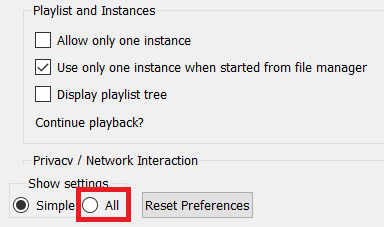
5. 在搜索框中,輸入最大音量。
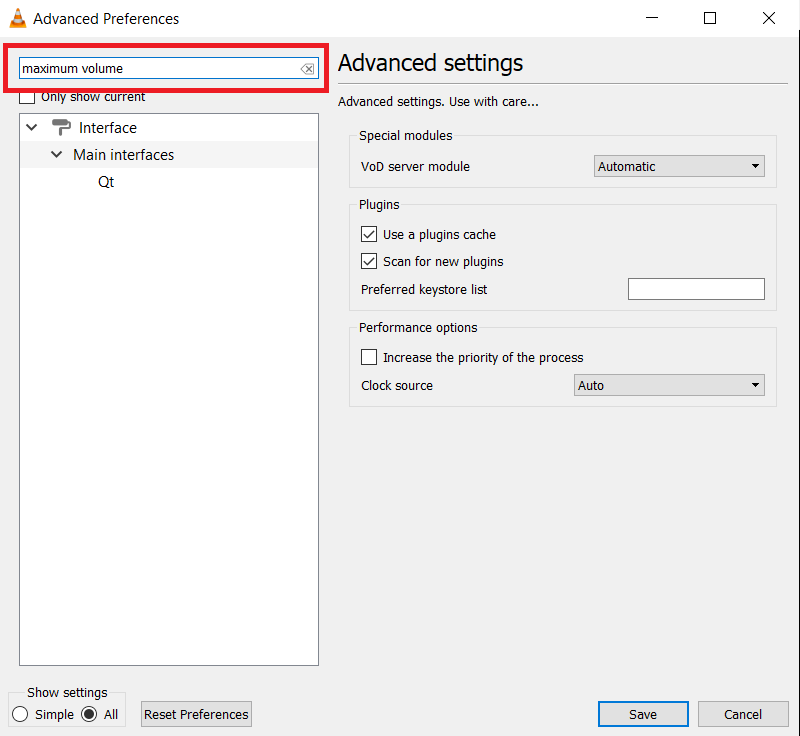
6. 要訪問更多Qt界面選項,請單擊Qt。
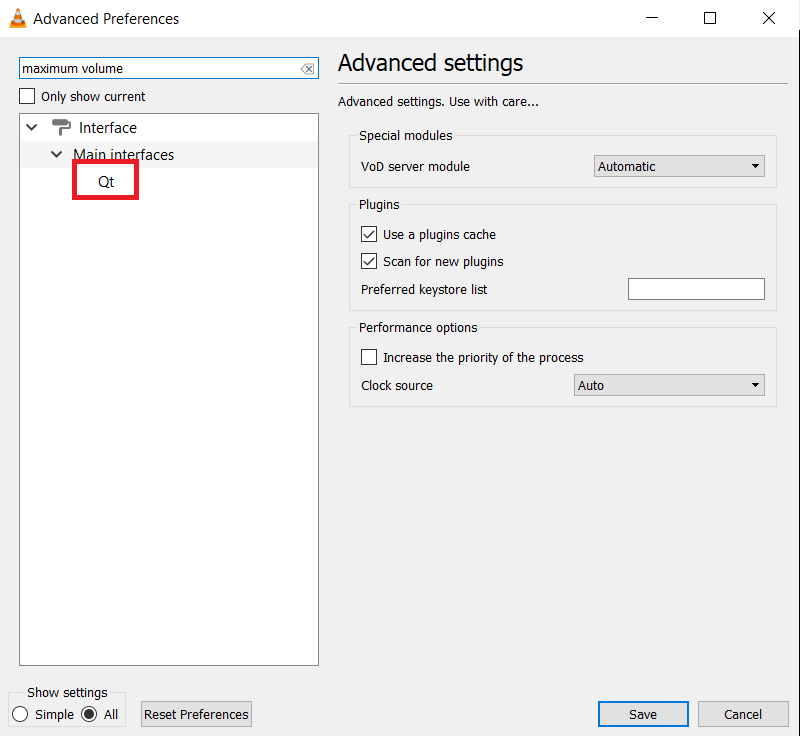
7. 在顯示的最大體積文本框中,輸入300。
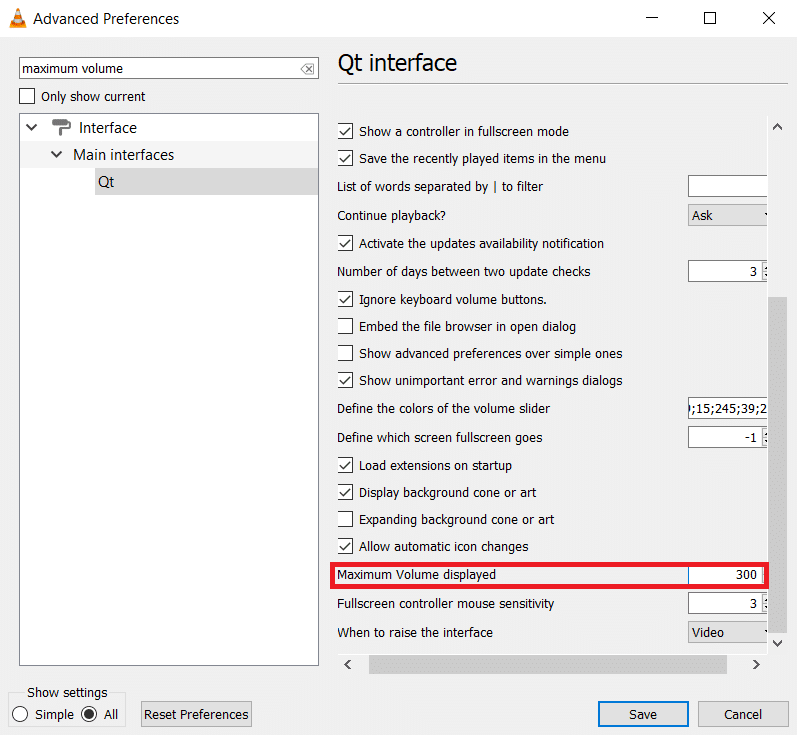
8. 單擊保存按鈕保存更改。
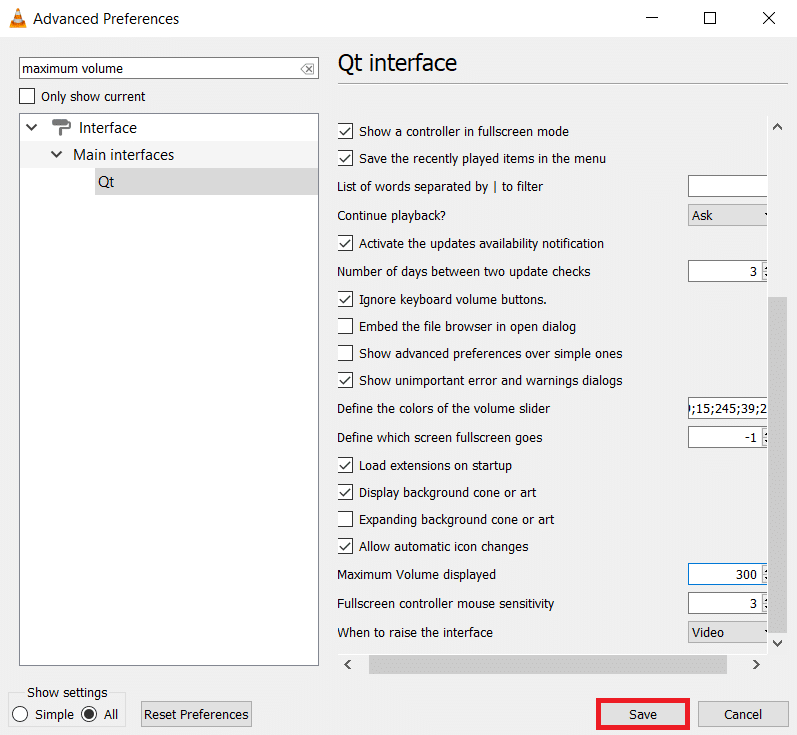
9. 現在,使用VLC 媒體播放器打開您的視頻。
VLC 中的音量條現在將設置為 300% 而不是 125%。
另請閱讀: 如何修復 VLC 不支持 UNDF 格式
如果 PC 識別出正在用於通信,則會自動調整音量。為保證聲級不受影響,您可以從控制面板關閉這些自動更改,如下所述:
1.從Windows 搜索欄啟動控制面板,如圖所示。

2. 設置查看方式 > 類別,然後單擊 硬件和聲音選項。
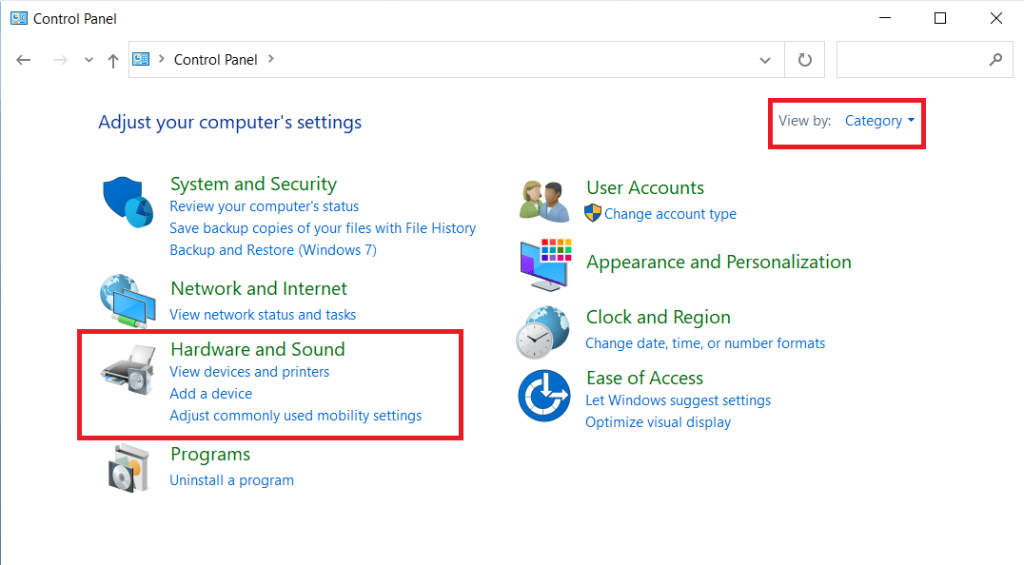
3. 接下來,單擊 聲音。
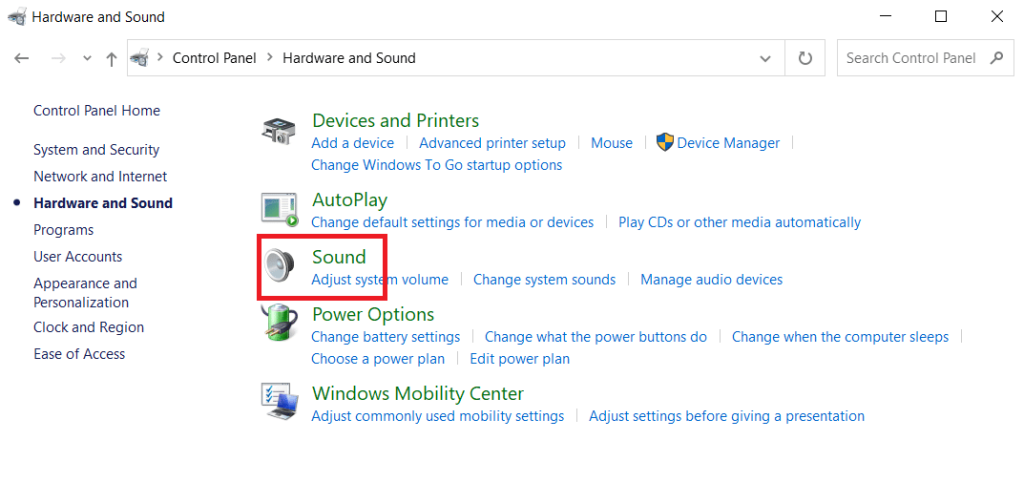
4. 切換到Communications選項卡並選擇Do nothing選項,如突出顯示。
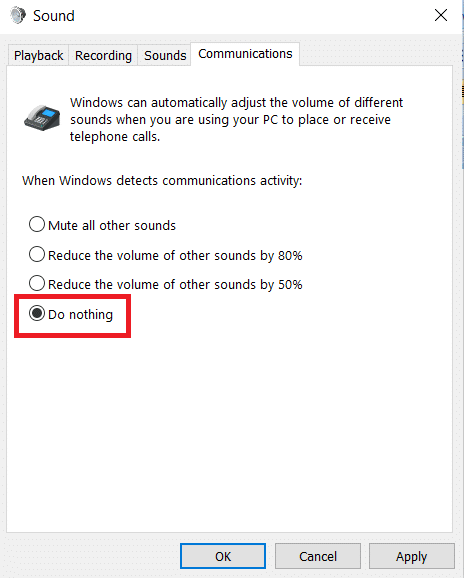
5. 單擊應用>確定以保存這些更改。
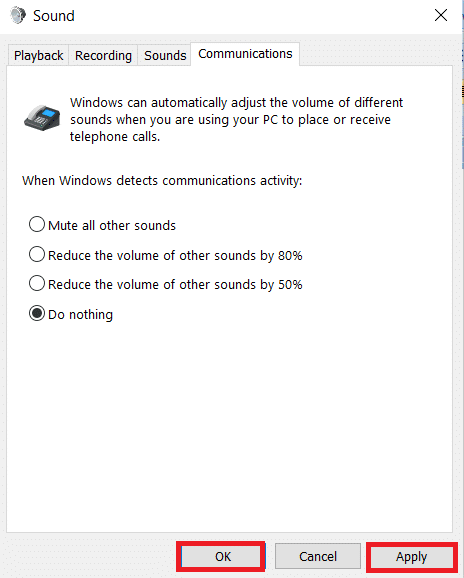
您可以在 Windows 10 中控制在您的 PC 上運行的應用程序的數量並單獨自定義它們。例如,如果您同時打開 Edge 和 Chrome,您可能會將其中一個設為最大音量,而另一個設為靜音。如果您沒有從應用程序中獲得正確的聲音,則可能是音量設置不正確。以下是在 Windows 10 上增加音量的方法:
1. 在 Windows任務欄上,右鍵單擊音量圖標。

2. 選擇 打開音量混合器,如圖所示。
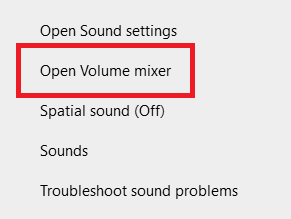
3. 根據您的喜好,調整音頻級別
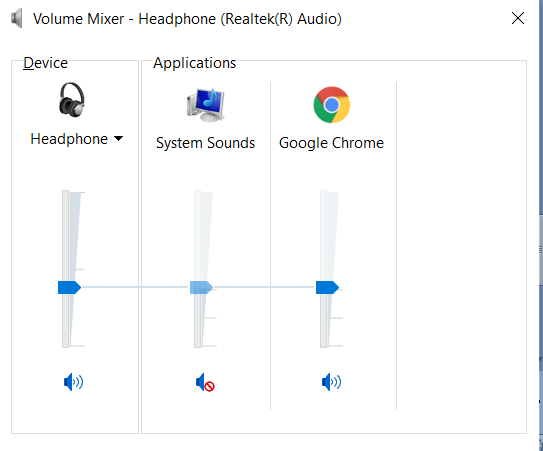
另請閱讀: 修復無法在 Windows 10 上打開的音量混合器
在 YouTube 和其他流媒體網站上,它們的界面上通常也提供音量條。如果音量滑塊不是最佳的,聲音可能與 Windows 中指定的音頻級別不匹配。以下是在 Windows 10 中為特定網頁增加筆記本電腦音量的方法:
注意:我們在此處以 Youtube 視頻的步驟為例。
1.在Youtube 上打開想要的視頻。
2.在屏幕上尋找揚聲器圖標。

3.向右移動滑塊以增加 YouTube 視頻的音量。
使用一對揚聲器將筆記本電腦的音量提高到超過 100 分貝的最大音量是絕對可行的方法。

另請閱讀: 在 Windows 10 中增加麥克風音量
如果您不想發出很大的噪音,則可以使用耳機的精細放大器代替。這些是連接到筆記本電腦耳機插孔並增加耳塞音量的小工具。其中一些甚至可以提高音質。因此,值得一試。

受到推崇的:
如果您的筆記本電腦沒有適當的響度,那一定會很糟糕。但是,通過使用上述技術,您現在知道如何增加 Windows 10 的音量。許多筆記本電腦有多種選擇,因此請確保在使用之前了解它們是什麼。在下面的評論部分,讓我們知道您是否嘗試過上述任何一種方法。我們很想听聽您的經歷。
在本文中,我們將指導您如何在硬碟發生故障時重新造訪硬碟。讓我們一起來看看吧!
乍一看,AirPods 和其他真無線耳機沒什麼兩樣。但當一些鮮為人知的功能被發現後,一切都改變了。
蘋果推出了 iOS 26,這是一個重大更新,具有全新的磨砂玻璃設計、更聰明的體驗以及對熟悉應用程式的改進。
學生需要一台特定類型的筆記型電腦來學習。它不僅要性能強大,能夠出色地完成所選專業,還要小巧輕便,方便全天攜帶。
在 Windows 10 中新增印表機很簡單,儘管有線設備的過程與無線設備的過程不同。
眾所周知,RAM 是電腦中非常重要的硬體部件,它充當處理資料的內存,並且是決定筆記型電腦或 PC 速度的關鍵因素。在下面的文章中,WebTech360 將向您介紹一些在 Windows 上使用軟體檢查 RAM 錯誤的方法。
智慧電視確實風靡全球。憑藉如此多的強大功能和互聯網連接,科技改變了我們觀看電視的方式。
冰箱是家庭中常見的家用電器。冰箱通常有 2 個隔間,冷藏室寬敞,並且每次使用者打開時都會自動亮燈,而冷凍室狹窄且沒有燈。
除了路由器、頻寬和乾擾之外,Wi-Fi 網路還受到許多因素的影響,但也有一些智慧的方法可以增強您的網路效能。
如果您想在手機上恢復穩定的 iOS 16,這裡是卸載 iOS 17 並從 iOS 17 降級到 16 的基本指南。
酸奶是一種美妙的食物。每天吃優格好嗎?每天吃酸奶,你的身體會發生怎樣的變化?讓我們一起來了解一下吧!
本文討論了最有營養的米種類以及如何最大限度地發揮所選米的健康益處。
制定睡眠時間表和就寢習慣、更改鬧鐘以及調整飲食都是可以幫助您睡得更好、早上準時起床的一些措施。
請租用! Landlord Sim 是一款適用於 iOS 和 Android 的模擬手機遊戲。您將扮演一個公寓大樓的房東,開始出租公寓,目標是升級公寓的內部並為租戶做好準備。
取得浴室塔防 Roblox 遊戲代碼並兌換令人興奮的獎勵。它們將幫助您升級或解鎖具有更高傷害的塔。













